El concepto de televisión en vivo a bajo costo con IPTV está en auge, además que cada vez más dispositivos pueden usar IPTV. Y ahora también lo puedes disfrutar en pantalla grande, por lo que tienes que instalar IPTV para Android TV.
IPTV significa Internet Protocol Television y su nombre es sinónimo de televisión en línea. Este tipo de protocolo es muy atractivo porque generalmente ofrece una amplia gama de canales que normalmente no están disponibles a través de conexiones normales como cable o satélite. Esto se logra gracias a una conexión de banda ancha y su fluidez se debe porque su infraestructura está optimizada para ver televisión a través de Internet.
También puedes disfrutar de contenido a demanda sólo proporcionando la URL de la lista de reproducción y teniendo las credenciales del proveedor de IPTV.
Las aplicaciones que tienen IPTV generalmente están disponible en teléfonos móviles, computadoras, tablets y también en televisores inteligentes.
Una de ellas es GSE SMART IPTV que puedes instalar en tu dispositivo móvil pero también en tu Android TV. Nos ofrece la función de grabación de transmisión en vivo. También línea de tiempo EPG y soporte API de códigos de transmisión y de conexión automática de transmisión en vivo.
Ahora bien, como la mayoría de IPTVs no proporciona, ni incluye ningún medio o contenido. Tú como usuario debes proporcionar tu propio contenido. Además, no se hacen responsables de la transmisión de material protegido por derechos de autor, si no se tiene el permiso del titular de estos.
Índice
Pasos a seguir para disfrutar de IPTV para Android TV
Sigue estos sencillos pasos para disfrutar de IPTV para Android TV.
Acceder al TV Android y abre Google Play Store
Para realizar este paso debes tener previamente instalado Google Play Store. De lo contrario, salta esta sección y dirígete al apartado “Si no tienes Google Play Store preinstalado” de esta guía.
Debes ingresar al menú principal del televisor Android y abrir Google Play Store.
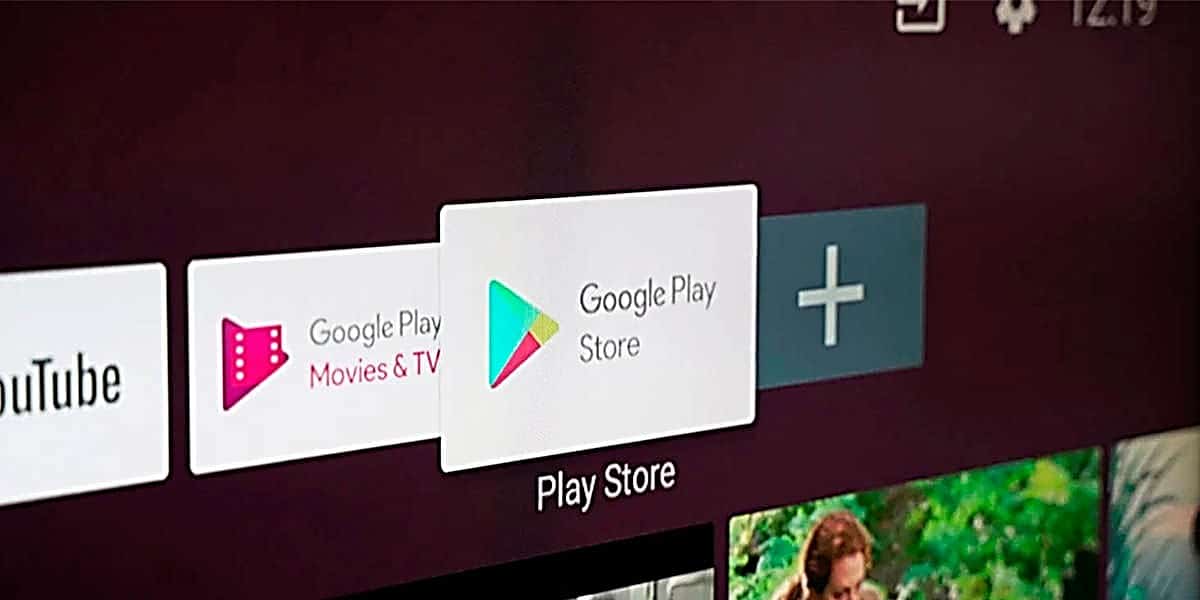
Escribir en la barra de búsqueda “IPTV” y pulsar el icono de “Buscar”
Para ubicar las aplicaciones que sirven como reproductores IPTV, se debe colocar en la barra de búsqueda, ubicada en la parte superior derecha (caracterizada por una lupa al final), la palabra “IPTV” y luego pulsar “Buscar”.
Seleccionar una de las aplicaciones reproductoras y hacer clic en “Instalar”
Entre los resultados de la búsqueda realizada, seleccionaremos en esta ocasión la aplicación GSE Smart IPTV PRO-Smart IPTV. Esta la instalaremos pulsando “Install” para que se ejecute el proceso de descarga e instalación en el televisor.
Abrir la aplicación de IPTV
Finalizado la descarga-instalación, bastará con regresarse a la pantalla inicial para lanzar la aplicación GSE Smart IPTV PRO-Smart IPTV, configurarla y empezar a disfrutar de los canales que estén disponibles.
Si no tienes Google Play Store preinstalado
Ahora, en caso de que el televisor no tengas Google Play Store preinstalado, entonces, sigue estos pasos:
Abrir el navegador web en una PC con Windows y descargar un archivo APK
Debes entrar a un navegador de PC que tenga Windows como SO y descargar la última versión de un reproductor de IPTV en su versión APK. En este caso, sugeriremos Smart IPTV 1.7.8 en algún sitio de confianza como Apkmirror o Apksure.
Copiar el archivo descargado en un pendrive y conectarlo al televisor
Lo siguiente a realizar es descargar y guardar el archivo APK en el pendrive para luego conectarlo al puerto del televisor. Después tienes que ejecutarlo para que realice la instalación de Smart IPTV 1.7.8 en el televisor.
Abrir la aplicación de IPTV
Finalizado la descarga-instalación, bastará con regresarse a la pantalla inicial para lanzar la aplicación Smart IPTV 1.7.8, configurarla y empezar a disfrutar de los canales que estén disponibles.
Configuración y ajustes finales del IPTV
Una vez instalado el reproductor de IPTV para Android TV, se deben aceptar los términos y condiciones de la aplicación. Debes agregar la lista M3U a usar (sea gratuita o de suscripción) y pasados unos minutos, los canales de IPTV se cargarán automáticamente en la pantalla del televisor.
Disfrutar de los canales disponibles en la lista de IPTV
De haber seguido los pasos anteriores, tendrás acceso a los canales IPTV para Android TV, uno de los medios más populares para disfrutar del contenido a través del Internet.
Una de las ventajas de este sistema es que hay muchos proveedores disponibles de IPTV. Y las suscripciones de los proveedores de IPTV son más asequibles que la televisión por cable.
Para comprar una suscripción a IPTV tienes que abrir tu navegador web donde puedes encontrar a varios proveedores. Selecciona el más adecuado a tus necesidades y a un bajo costo.
Uno de los mejores IPTV para Android TV es Pluto TV. Es un servicio gratuito y te ofrece miles de horas de programas de televisión y películas en más de 40 canales temáticos.
Ahora bien, si no tienes un televisor con Android TV, pero tienes la App IPTV en tu móvil puedes transmitir contenido a tu televisor usando el IPTV a tu Chromecast. Chromecast es el dispositivo basado en el protocolo Google Cast y que conectas a tu televisor.
También tienes instalar IPTV en Google TV uno de los launchers para Android TV más populares del mercado que se integra muy bien con el Asistente de Google y Google Home.
Puedes también disfrutar de televisión en vivo sin depender del internet de tu hogar. Sólo tienes que verificar que tipo de sintonizador digital tiene tu Smart TV o TV. Sucede que un sintonizador de TV hace posible que tu TV reciba señales de televisión digital, y que son transmitidas al aire por las estaciones de televisión locales. Vodafone TV es un servicio de televisión que viene con decodificador como otra opción.
Nos encantaría que dejes un comentario. Síguenos en Twitter y Facebook, con soluciones para tu hogar y vida diaria.

